รหัสลับ WhatsApp: 11 เคล็ดลับและเทคนิคใหม่ในปี 2023
เผยแพร่แล้ว: 2023-12-01เคยสงสัยบ้างไหมว่าคุณจะได้รับประโยชน์สูงสุดจาก WhatsApp หรือไม่? แอปส่งข้อความยอดนิยมมีผู้ใช้งานหลายพันล้านคนทั่วโลกทุกวัน แต่ด้วยฟีเจอร์เฉพาะตัวมากมายและการเปิดตัวใหม่ๆ ที่ออกมาตลอดเวลา จึงปลอดภัยที่จะสรุปได้ว่าฟีเจอร์ที่ครอบคลุมหนึ่งหรือสองฟีเจอร์อาจหลบเลี่ยงคุณ
ตัวอย่างเช่น WhatsApp เพิ่งเปิดตัวฟีเจอร์รหัสลับซึ่งช่วยให้ผู้ใช้สามารถซ่อนการแชทจากรายการข้อความได้ แอพส่งข้อความยังได้เพิ่ม ฟังก์ชันการทำงานแบบไร้รหัสผ่าน และอัปเดตแพลตฟอร์มเป็นประจำเพื่อตอบสนองต่อความคิดเห็นของลูกค้า
ในคู่มือนี้ คุณจะได้เรียนรู้เกี่ยวกับเคล็ดลับและเทคนิคบางประการของ WhatsApp ที่สามารถช่วยให้คุณติดต่อกับเพื่อนและครอบครัวได้ดียิ่งขึ้นกว่าที่เคย
WhatsApp คืออะไร?
WhatsApp เป็นแอปส่งข้อความยอดนิยมที่ทำงานได้ทั้งกับอุปกรณ์ iOS และ Android แพลตฟอร์มดังกล่าวเป็นหนึ่งในบริการมากมายที่ Meta เป็นเจ้าของ รวมถึง Facebook และ Instagram
แม้ว่าการใช้งานจะไม่แพร่หลายในสหรัฐอเมริกา แต่แอปนี้เป็นหนึ่งในแอปที่ได้รับความนิยมมากที่สุดในโลกสำหรับการสื่อสารด้วยข้อความ โดยมีผู้ใช้มากกว่า 2.7 พันล้านคนทั่วโลก
 ต้องการท่องเว็บแบบส่วนตัวหรือไม่? หรือดูเหมือนอยู่ประเทศอื่น?
ต้องการท่องเว็บแบบส่วนตัวหรือไม่? หรือดูเหมือนอยู่ประเทศอื่น?
รับส่วนลด Surfshark มากถึง 86% ด้วยข้อเสนอ Tech.co Black Friday ![]()
เคล็ดลับและเทคนิค WhatsApp สำหรับปี 2023
ในฐานะหนึ่งในแอปส่งข้อความที่ได้รับความนิยมมากที่สุดในโลกมานานหลายปี ฟีเจอร์และฟังก์ชันที่น่าสนใจของ WhatsApp แทบไม่มีจุดสิ้นสุดเลย ถึงกระนั้น แม้ว่าคุณจะใช้งานมันมาตั้งแต่เปิดตัวในปี 2009 คุณก็คงไม่รู้ว่าคุณสามารถทำอะไรกับ WhatsApp ได้บ้าง
ต่อไปนี้เป็นเคล็ดลับ คำแนะนำ และรหัสลับบางส่วนที่สามารถช่วยให้คุณใช้ WhatsApp ได้เต็มศักยภาพ
1. รหัสลับ
เริ่มจากฟีเจอร์ใหม่ล่าสุดจาก WhatsApp ที่เปิดตัวในสัปดาห์นี้: รหัสลับ คุณสมบัตินี้จะอนุญาตให้ผู้ใช้สามารถล็อคการแชทด้วยรหัสผ่านเพิ่มเติมเพื่อความปลอดภัยที่ดีขึ้น ยิ่งไปกว่านั้น คุณสามารถซ่อนโฟลเดอร์ Locked Chats ได้จากมุมมองรายการ โดยจะปลดล็อคได้ก็ต่อเมื่อคุณป้อนรหัสลับลงในแถบค้นหาเท่านั้น
หากต้องการใช้รหัสลับ เพียงคลิกที่แชทที่คุณต้องการซ่อน คลิกไอคอนสามจุด แตะข้อมูลกลุ่ม และเลือกล็อคแชท จากนั้น ในโฟลเดอร์แชทที่ล็อคไว้ ให้คลิกที่การตั้งค่า แตะ รหัสลับ จากนั้นคุณจะสามารถสร้างรหัสลับเพื่อเข้าถึงแชทที่ซ่อนอยู่เหล่านี้ได้
2. ทำเครื่องหมายว่ายังไม่ได้อ่าน
ไม่มีอะไรจะเลวร้ายไปกว่าการเปิดข้อความที่คุณไม่สามารถตอบกลับได้ในขณะนี้ แต่ต้องการตอบกลับในภายหลัง ท้ายที่สุดแล้ว คุณจะจำข้อความในอนาคตได้อย่างไรโดยปราศจากการเตือนที่ชัดเจน? ด้วยฟีเจอร์ “ทำเครื่องหมายว่ายังไม่ได้อ่าน” คุณสามารถทำให้แชทนั้นเป็นตัวหนาได้ แม้ว่าคุณจะได้อ่านข้อความล่าสุดแล้วก็ตาม
เพียงไปที่รายการแชทของคุณแล้วคลิกค้างที่แชทที่คุณต้องการทำเครื่องหมายว่ายังไม่ได้อ่าน จากนั้นคลิกไอคอนสามจุดที่มุมและเลือก ทำเครื่องหมายว่ายังไม่ได้อ่าน เพียง เท่านี้คุณก็พร้อมแล้ว ตอนนี้คุณไม่มีข้อแก้ตัวที่จะลืมส่งข้อความกลับหาเพื่อนของคุณแล้ว!
3. เว็บ WhatsApp
ในโอกาสที่เกิดขึ้นไม่บ่อยนักที่คุณไม่มีโทรศัพท์ติดตัวและยังจำเป็นต้องส่งข้อความ WhatsApp แสดงว่าคุณโชคดี แอปส่งข้อความมีเว็บไซต์บนเดสก์ท็อปที่ให้คุณเข้าถึงแอปได้โดยไม่ต้องใช้โทรศัพท์ ตราบใดที่คุณตั้งค่าไว้ล่วงหน้า
เพียงไปที่เว็บไซต์ WhatsApp แล้วคุณจะได้รับแจ้งให้ดาวน์โหลดแอป ดึงฟังก์ชันกล้องในแอปขึ้นมา และ สแกนโค้ด QR การดำเนินการนี้จะเชื่อมต่อเว็บไซต์กับแอปของคุณ เพื่อให้คุณสามารถส่งข้อความได้อย่างสะดวกสบายจากคอมพิวเตอร์ของคุณ
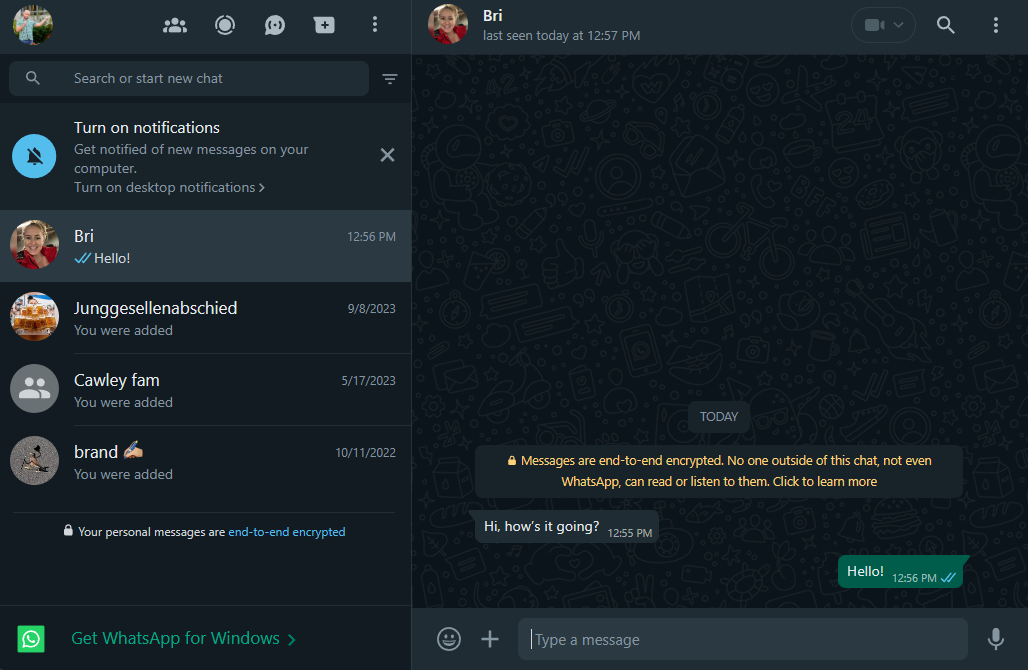
WhatsApp Web ใช้งานได้จริง
ที่มา: การทดสอบของ Tech.co
4. ปัดเพื่อตอบกลับ
หากคุณต้องการตอบกลับข้อความใดข้อความหนึ่งที่อยู่ในเธรดแชท คุณสามารถทำได้โดยคลิกข้อความค้างไว้แล้วคลิกปุ่มตอบกลับที่ด้านบนของหน้าจอ แต่ใครจะมีเวลาสำหรับเรื่องนั้น โดยเฉพาะอย่างยิ่งเมื่อคุณสามารถปัดไปทางขวาเพื่อให้ได้ผลลัพธ์แบบเดียวกัน!

อันนี้ค่อนข้างง่าย เพียงเปิดแชทและค้นหาข้อความเฉพาะที่คุณต้องการตอบกลับ จากนั้น เช่นเดียวกับคุณบน Tinder ที่กำลังมองหาความรัก ให้ปัดไปทางขวา และการตอบกลับจะปรากฏในแถบข้อความของคุณทันที แน่นอนว่ามันช่วยคุณได้เพียงคลิกเดียว แต่ลองนึกถึงเวลาทั้งหมดที่คุณจะประหยัดเวลาได้ในระยะยาว
5. เปลี่ยนวอลเปเปอร์ของคุณ
ไม่มีอะไรจะดีไปกว่าการเพิ่มความเก๋ไก๋ให้กับชีวิตประจำวันของคุณ และ WhatsApp ก็มอบโอกาสนั้นให้กับคุณด้วยวอลเปเปอร์ที่ปรับแต่งได้ คุณสามารถเปลี่ยนพื้นหลังของการสนทนาแชทต่างๆ เพื่อให้คุณอยู่ในกรอบความคิดที่เหมาะสมก่อนที่จะเข้าสู่การแชทเป็นกลุ่ม
หากต้องการปรับแต่งพื้นหลัง เพียงไปที่แชทที่คุณต้องการเปลี่ยน คลิกไอคอนสามจุดที่เชื่อถือได้ที่มุมขวาบน แล้วคลิก วอลเปเปอร์ จากนั้น เพียงเลือกรูปภาพจากแกลเลอรีหรืออัปโหลดรูปภาพของคุณเองเพื่อให้มีพื้นหลังที่กำหนดเองสำหรับการแชทของคุณ
6. ข้อความที่หายไป
ไม่ว่าคุณจะเป็นคนส่วนตัวหรือกำลังวางแผนเซอร์ไพรส์ ข้อความที่หายไปก็เป็นเครื่องมือที่มีประโยชน์ในแอปส่งข้อความต่างๆ แม้ว่า Snapchat จะทำให้การสื่อสารประเภทนี้ได้รับความนิยม แต่แน่นอนว่า WhatsApp ก็ได้นำฟีเจอร์นี้มาใช้กับแพลตฟอร์มด้วยเช่นกัน และมันใช้งานง่ายมาก
สำหรับผู้เริ่มต้น ให้คลิกที่แชทที่คุณต้องการใช้ข้อความที่หายไป จากนั้นตรงไปที่ไอคอนสามจุดที่สวยงามและสะดวกและคลิกที่ ข้อความที่หายไป จากนั้น คุณจะเลือกระยะเวลาที่คุณต้องการก่อนที่ข้อความจะหายไป 24 ชั่วโมง 7 วัน หรือ 90 วัน
7. ปักหมุดแชท
ทุกคนมีคนโปรดที่ต้องการแชทด้วยตลอดเวลา และมันน่าหงุดหงิดที่ต้องเลื่อนลงและต้องค้นหาพวกเขาทุกครั้ง ด้วยความสามารถในการปักหมุดแชทใน WhatsApp คุณสามารถเก็บแชทโปรดของคุณไว้ด้านบนสุดของรายการได้ไม่ว่าจะอย่างไรก็ตาม คุณจะไม่ต้องเลื่อนอีกต่อไป
หากต้องการปักหมุดแชท เพียงไปที่รายการแชทของคุณแล้วคลิกค้างไว้ที่แชทที่คุณต้องการปักหมุด จากนั้นคลิก ไอคอนหมุด ที่ด้านบนของหน้าจอ ไอคอนหมุดจะปรากฏทางด้านขวาของแชทที่ปักหมุดไว้ ซึ่งตอนนี้จะอยู่ที่ด้านบนของรายการไม่ว่าจะเกิดอะไรขึ้นก็ตาม
8. ดูข้อมูลการส่งข้อความ
เคยสงสัยบ้างไหมว่าคุณส่งข้อความถึงใครมากที่สุด? หรือบางทีคุณแค่อยากจะดูว่าคุณส่งรูปภาพไปกี่รูปในแอป? WhatsApp คือการทำให้ข้อมูลโปร่งใสในขณะเดียวกันก็รักษาความปลอดภัยให้กับคุณด้วยการเข้ารหัสจากต้นทางถึงปลายทาง ซึ่งเป็นเหตุผลที่คุณสามารถตรวจสอบข้อมูลข้อความของคุณได้อย่างปลอดภัย และเรียนรู้เล็กน้อยเกี่ยวกับตัวคุณเองในกระบวนการนี้
จากหน้ารายการแชทหลัก เพียงคลิกไอคอนสามจุดที่มุมขวาบนแล้วคลิกการตั้งค่า เลื่อนลงไปที่เมนูการตั้งค่าจนกว่าคุณจะไปที่ที่ เก็บข้อมูลและข้อมูล แล้วคลิกที่นั้น ที่นั่น คุณจะพบตัวเลือกมากมายให้ลองใช้ รวมถึงจัดการพื้นที่เก็บข้อมูลและการใช้งานเครือข่าย ซึ่งจะให้ข้อมูลเชิงลึกที่น่าสนใจเกี่ยวกับวิธีการใช้งานแอปของคุณ
9. ส่งข้อความส่วนตัวในการแชทเป็นกลุ่ม
เรายอมรับว่านี่เป็นเรื่องที่เสี่ยง หากคุณเคยต้องการพูดคุยแบบส่วนตัวในการแชทเป็นกลุ่ม ฟีเจอร์นี้น่าจะช่วยคุณได้ ช่วยให้คุณสามารถอยู่ในแชทกลุ่มได้ แต่จะสื่อสารกับบุคคลใดบุคคลหนึ่งในการแชทกลุ่มนั้นเท่านั้น ดังนั้นสมาชิกคนอื่นๆ จะไม่เห็นสิ่งที่คุณเขียน
โดยไปที่การแชทเป็นกลุ่มที่ต้องการแล้วคลิกข้อความที่คุณต้องการตอบกลับ แทนที่จะปัดไปทางขวาหรือคลิกไอคอนตอบกลับ ให้ตรงไปที่ไอคอนสามจุดแล้วคลิก ตอบกลับแบบส่วนตัว การดำเนินการนี้จะนำคุณไปยังข้อความส่วนตัวกับผู้ใช้รายนั้น แต่จะยังช่วยให้คุณสามารถตอบกลับข้อความแชทกลุ่มได้
10. ปิดใบตอบรับการอ่าน
หากคุณเบื่อที่เพื่อนและครอบครัวโทรหาคุณโดยไม่ตอบข้อความที่คุณอ่านอย่างชัดเจน เรามีข่าวดีมาแจ้ง WhatsApp อนุญาตให้คุณปิดใบตอบรับการอ่านได้ เพื่อไม่ให้ใครรู้ว่าคุณได้เห็นสิ่งที่พวกเขาส่งถึงคุณจริงหรือไม่
เพียงคลิกไอคอนสามจุดที่มุมขวาบนของอินเทอร์เฟซหลักแล้วเลือกการตั้งค่า เลื่อนลงและคลิกความเป็นส่วนตัว แล้วคุณจะเห็นสวิตช์สลับเพื่อปิด ใบตอบรับการอ่าน ปิดแล้วคุณจะสามารถเพิกเฉยต่อข้อความทั้งหมดที่คุณต้องการได้อย่างปลอดภัย
11. ปิดเสียงการแชทเป็นกลุ่ม
การแชทเป็นกลุ่มเป็นสิ่งที่ดี แต่ขอบอกตามตรงว่าบางครั้งมันอาจจะมากไปหน่อย หากเพื่อนของคุณทะเลาะวิวาทกันอย่างดุเดือดหรือหากแผนการรับประทานอาหารเย็นใช้เวลานานเกินไปในการแก้ไข คุณสามารถปิดการแชทเป็นกลุ่มได้ เพื่อที่คุณจะไม่ได้รับการแจ้งเตือนมากมายจนกว่าทุกอย่างจะคลี่คลาย
หากต้องการใช้ประโยชน์จากฟีเจอร์นี้ เพียงเลือกแชทกลุ่มที่คุณต้องการปิดเสียงและคลิกไอคอนสามจุดที่มีประโยชน์ตลอดกาลที่มุมขวาบน คุณจะเห็นปุ่ม ปิดเสียงการแจ้งเตือน พร้อมใช้งานทันที และการคลิกง่ายๆ จะทำให้คุณรู้สึกสงบและเงียบสงบในขณะนั้น
